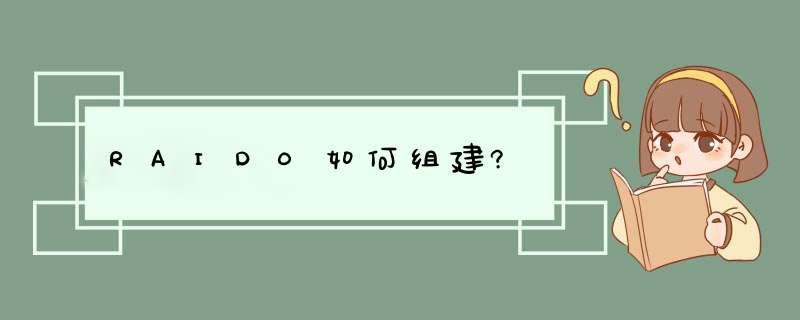
如果你有两块硬盘,并且主板的南桥芯片支持RAID功能,或者主板集成了第三方的RAID控制芯片,那么就可以组建RAID系统了。
一、支持RAID功能的芯片
目前支持RAID功能的南桥芯片主要有Intel的ICH5R(常见于一些高端的i865PE、i875P主板上)、ICH6R和ICH6RW(用于i915和i925系列主板),以及VIA的VT8237。这些芯片均支持SATA RAID功能,即利用两块SATA硬盘来组建RAID 0或RAID 1系统,而且它们的设置方法也大致相同。
除了上述支持RAID功能的南桥芯片之外,Silicon Image公司的Sil3114、Sil3112,SiS公司的SiS180等芯片也支持SATA RAID功能。而VIA公司的VT6410芯片,ITE公司的IT8212F芯片则支持IDE RAID功能,即可以将两块PATA硬盘组成RAID系统。
注意:在构建RAID系统时,最好购买同容量、同品牌的同型号硬盘,这样可以最大程度地保护投资,避免资源浪费。
下面,我们就以Intel的ICH5R芯片为例,讲解如何利用两块硬盘来组建RAID 0或RAID 1系统。
二、在BIOS中打开RAID功能
安装好SATA硬盘之后,就要进入BIOS中打开南桥芯片的RAID功能。具体方法是:进入BIOS设置程序的“OnChip IDE Device”窗口,找到一个名为“SATA Mode”的选项,将它设置为“RAID”,然后保存BIOS设置并重新启动电脑。
三、组建RAID系统
在BIOS中启动了RAID功能后,ICH5R南桥芯片内置的“Intel RAID Option ROM”便开始启动,该软件是Intel RAID应用程序,提供BIOS和DOS服务。在系统启动POST(加电自检)时,屏幕上会有一些提示信息,按“Ctrl+I”键便可进入Intel RAID Configuration Utility窗口在该窗口中,窗口上半部分是主菜单,下半部分显示的是已经安装好的两个硬盘的信息,例如硬盘型号、容量、是否已经组建RAID系统等。
将光标移动到主菜单的“1Create RAID Volume”上,然后按回车键,此时便进入创建RAID系统的主界面,首先将光标移动到“Name”选项上,在此输入一个RAID卷的名称,一般用默认的名称即可;按“TAB”键,将光标停留在“RAID Level”选项上,在此按向上或向下的箭头按键,可以选择RAID的类型——RAID 0或者RAID 1;根据自己的实际需要选择RAID类型(如果要提高磁盘性能,则选择RAID 0;如果要更好的安全性,则选择RAID 1)后,按“TAB”键将光标移动到“Strip Size”选项上,选择串列值,一般选择“128KB”。完成上述设置后,按“TAB”键,使光标停留在“Create Volume”上按下回车键,此时会出现一条提示信息,询问是否确认创建RAID系统
小提示:
注意,如果是创建RAID 0这种类型的RAID系统,必须在创建前备份硬盘上的数据,否则一旦创建RAID 0系统,则硬盘上的所有数据及分区都会被删除。
按“Y”键确认创建RAID,此时会回到主界面,在窗口的下方会发现硬盘的信息已经发生改变,显示已经创建了一个RAID卷
按“Esc”键,此时会出现确认是否退出的提示信息,按“Y”键退出RAID配置程序,此时系统重新启动。
四、硬盘分区及安装系统
如果创建的RAID系统是RAID 1,那么系统会自动将主盘上的数据备份到从盘上,此时如果主盘上已经安装了 *** 作系统,则可以直接进入Windows,只要在进入Windows后安装Intel的ICH5R RAID驱动程序即可。
如果创建的是RAID 0,那么两块硬盘上的数据会全部被删除,此时要在DOS下对硬盘重新进行分区。分区的方法与常规的硬盘分区没有什么区别。分区完成后,在安装 *** 作系统时,如果是安装Windows 2000/XP等NT核心的系统,则必须在出现“Press F6 if you need to install a third party SCSI or RAID driver……”这样一段提示语的时候按“F6”键,然后插入ICH5R的RAID驱动程序软盘,按“S”键装载该驱动。具体的 *** 作方法与其他SATA控制芯片在安装Windows2000/XP时加载SATA控制器驱动时一样。一、简单认识软RAID
软RAID不需要RAID控制卡,它通过软件进行控制。Windows
2000/XP支持该功能。先给大家介绍一下软RAID的基本知识。
在Windows2000/XP中,物理硬盘分为两种类型,一种是基本磁盘,一种是动态磁盘。基本磁盘是包含主分区、扩展分区和逻辑驱动器的物理硬盘,可以被其他x作性访问;动态磁盘可通过Windows
2000/XP中的“磁盘管理”升级得到,只包含由“磁盘管理”创建的动态卷,并由“磁盘管理”程序管理,所以不能被其他x作系统访问。
软RAID被Windows 2000/XP称为卷。要在Windows
2000上使用软件RAID,必须把基本磁盘升级到动态磁盘,才能在动态磁盘上创建我们所需的带区卷(RAID0)。卷有多种格式,下面是我们组建软RAID
0涉及的几种。
1.简单卷:构成单个物理磁盘空间的卷。它可以由磁盘上的单个区域或同一磁盘上连接在一起的多个区域组成,可以在同一磁盘内扩展简单卷。安装x作系统的简单卷成为引导卷。
2.跨区卷:简单卷也可以扩展到其他的物理磁盘,这样由多个物理磁盘的空间组成的卷就称为跨区卷。简单卷和跨区卷都不属于RAID范畴。
3.带区卷:以带区形式在两个或多个物理磁盘上存储数据的卷。带区卷上的数据被交替、平均(以带区形式)地分配给这些磁盘,带区卷是所有
Windows
2000/XP可用的卷中性能最佳的,但它不提供容错。如果带区卷上的任何一个磁盘数据损坏或磁盘故障,则整个卷上的数据都将丢失。带区卷可以看做硬件RAID中的RAID0。
二、建立带区卷(RAID0)
了解了有关知识后,让我们看看如何建立一个高性能的带区卷。下面已Windows
2000为例,给大家介绍。建立带区卷必须对硬盘重新格式化,数据将会丢失,所以建议将硬盘数据备份后,删除Windows
2000所在分区以外的所有分区。
接着以系统管理员身份登录Windows
2000,然后依次打开“我的电脑→控制面板→管理工具→计算机管理→存储→磁盘管理(本地)”(如图1)。在屏幕的上半部分显示的是分区或卷的详细情况,下半部分显示物理磁盘的状态,在这一部分的左边显示物理磁盘的两种类型。图中的磁盘0、1都是物理磁盘,并且现在都是基本磁盘,我们要把它们升级到动态磁盘并创建一个带区卷。
接着就是升级到动态磁盘。在磁盘0或磁盘1上点击鼠标右键,选择“升级到动态磁盘(U)”,出现对话框后在磁盘0和磁盘1前面打勾并确定,几秒钟后升级就完成了,此时在“磁盘管理”中磁盘0和磁盘1已经变成动态磁盘了,并且Windows
2000所在分区变成包含引导信息的简单卷,也就是引导卷。而其他空间则变成未指派空间。
然后创建带区卷。未指派空间可以创建简单卷或者带区卷,在磁盘0未指派空间上点右键并选择“创建卷”;点击“下一步”后选择“带区卷”,将磁盘0和磁盘1添加到右边的“选定的动态磁盘(S)”一栏中(如图2),按下一步后,Windows提示指派驱动器号(可以由Windows指定也可手动分配,一般以系统默认即可),然后需要进行格式化可以选择FAT32和NTFS作为带区卷的文件系统,然后选择簇的大小和卷标,簇越大磁盘性能越高但造成的空间浪费也越大。我选择了“默认”由Windows自动设定,在“执行快速格式化”上打勾并确定,经过几秒钟的格式化后,屏幕上半部分就出现了一个驱动器号为“D”,容量为磁盘0原未指派容量两倍的带区卷,也就是我们要的RAID0阵列。
在使用硬件级的RAID0时,如果两个物理硬盘容量不相等,那么创建的RAID0阵列的总容量为较小一个容量的两倍,比如一个10GB和一个20GB硬盘创建硬件级RAID0,那么得到的总容量就是10G×2=20GB,较大硬盘上多出的10G空间无法使用,就白白浪费掉了。而使用Windows
2000的软件RAID,虽然最多也只能创建较小硬盘容量两倍的带区卷,但较大硬盘上多出的空间还能利用。利用的方法就是用较大硬盘上剩余的空间再创建一个简单卷,简单卷会被另外分配一个驱动器号,使用起来跟基本磁盘上的逻辑驱动器一样。创建简单卷的步骤与创建带区卷大体相同,只是在选择卷类型是选择“简单卷”就行了。一个动态磁盘上允许多种类型的卷共存,创建带区卷后,磁盘1还有11GB的未指派空间,我们又用它创建了一个驱动器号为E的简单卷。这时候,磁盘0和1都存在带区卷和简单卷,并且所有空间都被使用,没有任何浪费
注意事项:
1
创建了一种卷之后,要想改变卷类型必须先删除卷,删除卷时所有的数据都会丢失,所以要先备份数据。删除的方法很简单,在卷上点右键,选择“删除卷(D)”然后按提示进行。
2
创建卷必须使用动态磁盘上的未指派空间,两块动态磁盘可以创建多个带区卷,而且可以同时和多个磁盘创建带区卷,每个带区卷的大小可以随心所欲的设定(当然要在磁盘容量允许范围内),这种灵活性是硬件RAID无法比拟的。
3
要将动态磁盘还原为基本磁盘必须先删除动态磁盘上所有的卷,然后在磁盘上点击右键,选择“还原到基本磁盘”,然后按提示进行x作。如果要卸载Windows
2000/XP并安装其它x作系统,千万记得先备份数据再把动态磁盘还原为基本磁盘,否则其它x作系统将无法识别动态磁盘,磁盘将无法使用。如果不慎遇到这种情况,可以通过把硬盘挂到装有Windows
2000/XP的机器识别。
三、性能测试
软RAID的性能和硬RAID的性能相差无几,而且非常适合两块硬盘容量差异较大但速度接近的朋友。看到这里你已经心动了吧,快动手体验一下!进入riad卡设置界面进行设置。
1、进入riad卡设置界面一般服务器都可以在开机自检的时候根据界面提示按ctrl+r进入raid设置界面。
2、组建raid进入raid选项界面,选择要建立的riad方式以及磁盘。可以选常用的raid1raid0raid5的riad组建方式,根据产品需求而定。为保证数据安全,组建raid0时建议每个磁盘单独组建raid0,也可以直接使用JBOD模式代替。
3、高级选项设置。步骤如下:
1,开机按F2进入主板bios把硬盘工作模式改为raid(可选intel和lsi)再把快速启动关闭(不关闭的话开机不会出现阵列配置界面)保存退出。
2,开机自检好像是第三屏的时候,屏幕提示按ctri+i时按提示 *** 作按ctri+i进入阵列配置界面。
3,进入配置界面按提示 *** 作,新建阵列—选择硬盘(选中两块)—选择阵列模式(raid0)—保存。其余两组重复以上 *** 作。完成以上 *** 作可在界面上查看阵列是否成功(可查看阵列的阵列模式,容量大小)保存退出。
4,阵列配置成功,安装 *** 作系统时要按F6加载阵列驱动才能认到硬盘,也可有intel的驱动盘引导安装。建议用intel自带的驱动盘引导安装(速度快而且装好后驱动全部就已打好)、
如还有不懂的地方可回复我。这主板我熟悉1 启动SATA RAID
方法:主机自检时按F1进入BIOS ‘Configuration/Setup Utility’ 选择Device and I/O Ports将SATA RAID Enable设置为‘Enable’ 2 配置阵列 方法一:
1) 重启主机自检到Adaptec Embeded SATA HostRAID 时,按CTRL-A进入配置菜单, 进入Array Configuration Utility 后,按<ENTER>继续 2) 选择 Array Configuration Utility 3) 按‘C’创建阵列
4) 分别将光标移动到每一块硬盘上,按<INS>键选择RAID成员,按<ENTER>接受选择。 5) 设置阵列参数:
Array Type: RAID-1或RAID 0 Array Lable: 键入RAID名
Stripe size: 16K/32K/64K(RAID0适用) Creat RAID via: Build/Clear/Quick Init RAID 0 有两种选择: No Init: 产生阵列不做初始化 Migrate: 从一个硬盘创建RAID 0 RAID 1 有三种选择:
Quick Init:产生阵列不做初始化 Clear: 向所有阵列成员写0 Build: 从原盘拷贝数据到目标盘 6) 将光标移到‘DONE’,按<ENTER> RAID 0
No Init: 提示:A member drive contains a valid partition table or boot block When a RAID array is created, this information will be destroyed Do you want to create an array(Yes/No) Migrate: 选择源盘
提示:WARNING: Migration may take half hour or more to complete Array is inaccessible until the migration is completed Terminating before completion will result in data loss! Do you still want to poceed (Yes/No) RAID1
Build: 选择源盘
提示:Building the RAID 1 may take half hour or more to complete Do you still want to continue (Yes/No)
Clear: 提示:Building the RAID 1 may take half hour or more to complete Also, the array is not accessible until the Clearing is overRAID 一般在独立模块设置,比如IBM 服务器一般是使用独立的RAID卡上设置,一般是开机按 CTRL+H 或者 CTRL+ A ,开机时注意提示的快捷键,进入RAID 设置。X7DVL-E服务器主板我不太熟悉,但一般都会根据RAID芯片或者RAID卡厂商型号,搜索一下。然后进入RAID设置,首先确保硬盘数据已经备份,然后再进行RAID 0设置,一般都会有向导先确认RAID类型和每个硬盘类型,然后添加物理硬盘,建立即可。1、BIOS中打开RAID模式
用户构筑RAID 0阵列系列步骤非常简单,只需在BIOS中轻松几步设置即可搞定。
首先需要准备好两块相同容量的硬盘,连接在SATA30硬盘接口(SATAII接口速率已无法满足日立单碟1TB组RAID的速度需求),开机后按“DEL”键进入BIOS界面。以技嘉Z77X-UD3H主板的BIOS设置为例:
进入“集成外设”菜单后,将光标移动到“SATA模式选择”选项,该选项是调节磁盘控制模式的,如下图包括IDE模式、RAID模式以及AHCI模式。由于要组建磁盘阵列,所以我们将选项调成RAID模式,然后回车确认。最后按F10保存退出。
2、 如何开启RAID菜单
当BIOS保存重启后,会出现下图的画面“Press <CTRL-I> to enter Configuration Utility”,需要同时按下CTRL+I两个按键,即可进入RAID界面。
3、RAID菜单设置
上图为RAID菜单,其中设置界面中按“1”键是创建RAID磁盘,按“2”键是删除RAID磁盘,按“3”键是复位不需要组建的磁盘,按“4”键是退出。
上图为组建RAID的基本信息,
其中第一选项为RAID磁盘取名,一般选择默认即可。
在第二个选项中按左右选择RAID 0。
第三个选项按空格,选择需要建立RAID 0的硬盘,这里笔者仅有两块硬盘,所以选项并没有激活,但如果你有三块或者以上的硬盘,则通过空格键选择需要组建RAID的磁盘。最后在选项Create Volume回车,并且按“Y”键保存。至此,2块硬盘已经组建成RAID 0,按Esc退出,重启。
我的服务器用的是小鸟云的,性价比高。挺不错的。
欢迎分享,转载请注明来源:内存溢出

 微信扫一扫
微信扫一扫
 支付宝扫一扫
支付宝扫一扫
评论列表(0条)